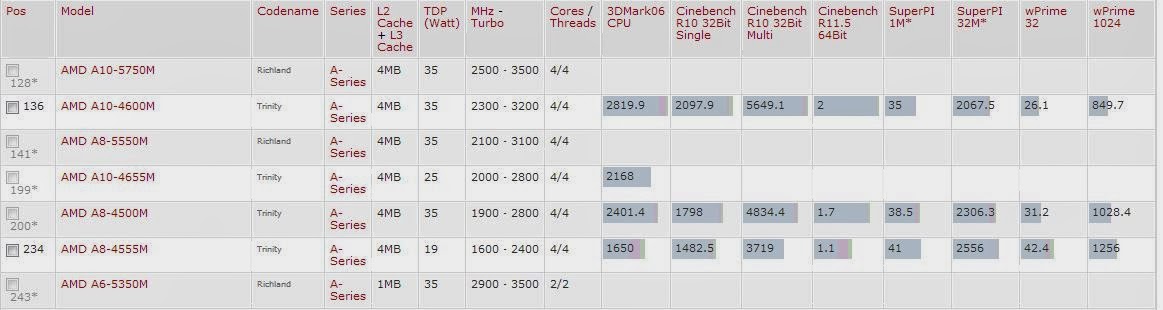Οι μπαταρίες λιθίου Χωρίζονται σε:
1. Ιονικές μπαταρίες λίθιου (συμπεριλαμβανόμενες πολυμερείς μπαταρίες λίθιου)Επαναφορτιζόμενες μπαταρίες που χρησιμοποιούνται συνήθως σε ηλεκτρονικές συσκευές όπως: φορητός υπολογιστής, κινητά τηλέφωνα, συσκευές MP3, συσκευές DVD, συστήματα πλοήγησης GPS, κάμερες, ηλεκτρικά εργαλεία
2. Μπαταρίες μετάλλων λίθιου (συμπεριλαμβανομένων των μπαταριών κραμάτων λίθιου)Μη επαναφορτιζόμενες/μίας χρήσης μπαταρίες που έχουν το μέταλλο λιθίου, οι οποίες χρησιμοποιούνται γενικά σε μικρές, φορητές ηλεκτρονικές συσκευές, όπως: ρολόγια, θερμόμετρα, υπολογιστές τσέπης, ηλεκτρονική κλειδαριά αυτοκινήτου, εφεδρικές μπαταρίες υπολογιστών ή επικοινωνιακού εξοπλισμού.
Το στοιχείο
Λιθίου Ιόντων, έχει ένα θετικό ηλεκτρόδιο που περιέχει οξείδιο του λιθίου. Τα ιόντα του λιθίου μεταφέρονται κατά την φόρτιση ή την εκφόρτιση από το ένα στο άλλο ηλεκτρόδιο, μέσω ενός πορώδους διαχωριστικού φύλλου εμβαπτισμένου σε ηλεκτρολύτη.
Τα στοιχεία Li-Io έχουν ονομαστική τάση 3,7 V, και προσφέρονται σε ελάχιστα μεγέθη/χωρητικότητες (ποιό γνωστά τα 450mAh και 700mAh).
Τα Li-Io ήταν μία μεγάλη εξέλιξη στον χώρο των ηλεκτρικών στοιχείων, με το εξής μειονεκτήμα :
Δεν μπορούν να εκφορτιστούν με ρεύμα μεγαλύτερο από 2C.
Για ασφάλεια από υπερβολικό ρεύμα φόρτισης, ή εκφόρτισης, πρέπει να έχουν ενσωματωμένο ένα ηλεκτρονικό κύκλωμα προστασίας. Χωρίς αυτό το κύκλωμα η χρήση τους εγκυμονεί κινδύνους έκρηξης. Το κύκλωμα αυτό ανοίγει όποτε η τιμή του ρεύματος ξεπεράσει το ασφαλές όριο, αλλά δεν επανέρχεται (δεν ξανακλείνει) μόνο του, παρά μόνο αν αποσυνδεθεί πρώτα η μπαταρία από την κατανάλωση, και συνδεθεί εκ νέου.
Στοιχεία ΛΙΘΙΟΥ-ΙΟΝΤΩΝ-ΠΟΛΥΜΕΡΟΥΣ (Li-Io-Po)
Σήμερα τα πλέον διαδεδομένα επαναφορτιζόμενα στοιχεία Λιθίου είναι τα επονομαζόμενα
Λιθίου - Πολυμερούς. Αυτά στην πραγματικότητα είναι στοιχεία "Λιθίου
Ιόντων Πολυμερούς", ή
Li-Po.
Πληροφοριακά αναφέρουμε ότι υπάρχουν και αυθεντικά στοιχεία "Λιθίου Πολυμερούς" τα οποία όμως δεν μπορούν να αποδόσουν σε θερμοκρασίες κάτω από 60 βαθμούς κελσίου.
Τα στοιχεία Li-Po έχουν ονομαστική τάση 3,7V. Η πρακτική περιοχή τάσης είναι από 4,2 Volts όταν είναι φρεσκοφορτισμένα, έως 3 Volts όταν εκφορτιστούν. Η εξωτερική διαφορά από τα στοιχεία Li-Ion είναι ότι περικλείονται σε μαλακό περίβλημα που λέγεται "φάκελλος". Αυτό το γεγονός τα κάνει να είναι πολύ ελαφρυά συγκριτικά με όλα τα άλλα στοιχεία, και αποκλείει τον κίνδυνο έκρηξης, αφού δεν μπορεί να αναπτυχθεί μεγάλη πίεση στο εσωτερικό του στοιχείου, όχι όμως και τον κίνδυνο ανάφλεξης όπως θα δούμε στην συνέχεια. Η σχέση βάρους / χωρητικότητας και η ικανότητά τους να εκφορτίζονται με μεγάλες συγκριτικά εντάσεις,.
Προσοχή: Η εργασία για την σύνδεση μεμονομένων στοιχείων μεταξύ τους είτε σε σειρά, είτε παράλληλα, μέσω των γυμνών ακροδεκτών τους, εγκυμονεί κινδύνους βραχυκυκλώματος, που έχει σαν συνέπεια την ανάφλεξη του στοιχείου.
Φόρτιση
Οταν φεύγουν από το εργοστάσιο κατασκευής τους, οι Li-Po έχουν περίπου το 50% του φορτίου τους.
Τα στοιχεία Li-Io και Li-Po απαιτούν ειδικές παραμέτρους φόρτισης, που ΜΟΝΟ φορτιστές κατασκευασμένοι γι' αυτή την αποστολή (ή τα ειδικά προγράμματα Li-Io και Li-Po των σύνθετων φορτιστών) μπορούν να χρησιμοποιηθούν.
Η μέγιστη τάση φόρτισης ανά στοιχείο (σε σειρά) είναι 4,235V. Στην πράξη η τάση φόρτισης ορίζεται στα 4,2V ή στα 4,15V για περισσότερη ασφάλεια.
Αντίστοιχα, ο γενικός κανόνας ορίζει το μέγιστο ρεύμα φόρτισης στο
1C. Στο μέλλον αυτό σίγουρα θα βελτιωθεί. Αν οι τιμές της τάσης ή της έντασης κατά την φόρτιση είναι μεγαλύτερες από τις επιτρεπόμενες,
υπάρχει κίνδυνος ανάφλεξης ενός ή περισσότερων στοιχείων
Το ρεύμα φόρτισης αρχικά είναι 1C, αλλά μειώνεται βαθμηδόν καθώς η μπαταρία φορτίζεται, και όταν η τάση του στοιχείου φθάσει τα 4,2V, στο τέλος της φόρτισης η ένταση έχει πέσει στο 0,1-0,2C. Με αρχική ένταση το 1C η μπαταρία θα επανακτήσει το 90% της χωρητικότητάς της σε μία ώρα, ενώ το υπολοιπόμενο 10% απαιτεί 45-50 ακόμη λεπτά.
Φορτίζοντας με ρεύμα μεγαλύτερο από το επιτρεπόμενο, δεν θα κερδίσεις τόσο χρόνο που να αντισταθμίζει την αναμενόμενη μείωση της ζωής της μπαταρίας και της χωρητικότητά της, ή τον κίνδυνο ανάφλεξης των στοιχείων.
Επιτρέπεται να φορτίσεις Li-Po σε φορτιστή/πρόγραμμα Li-Io, αρκεί να επιλέξεις τον σωστό αριθμό στοιχείων και τιμή ρεύματος το 1C. Δεν επιτρέπεται να φορτίσεις Li-Io σε πρόγραμμα LI-Po
Να τις επιβλέπεις πολύ συχνά, και να τις αγγίζεις με το χέρι για να αισθανθείς την πιθανή αύξηση της θερμοκρασίας
Επίσης η φόρτιση πρέπει να σταματήσει οπωσδήποτε αν σύμφωνα με την ένδειξη του φορτιστή, έχει περάσει από αυτόν χωρητικότητα μεγαλύτερη από το 1,05C της μπαταρίας. Δηλαδή για μία εκφόρτισμένη μπαταρία 700mAh δεν πρέπει να περάσει περισσότερο από 735mAh. Τέλος αν φουσκώσει σημαίνει ότι έχει υπερφορτιστεί και πρέπει να χαρακτηριστεί "εκτός χρήσης".
ΕκφόρτισηΟι διάφορες μάρκες ορίζουν διαφορετικές τιμές κατώτατης ασφαλούς τάσης για κάθε στοιχείο. Η εταιρεία Kokam ορίζει ότι τάση ενός εκφορτισμένου στοιχείου Li-Po, δεν πρέπει να πέσει πιό κάτω από 3,0V σε ηρεμία, ή από 2,5 V υπό φορτίο. Αν η τάση πέσει σε χαμηλότερες τιμές από αυτές που ορίζει η εταιρεία του στοιχείου, το στοιχείο θα χαλάσει.
Ολα τα στοιχεία δεν είναι της ίδιας μάρκας, και πάλι από αυτά της ίδιας μάρκας δεν είναι όλα της ίδιας γενιάς, ή της ίδιας παρτίδας. Ετσι δεν μπορούμε να ορίσουμε εδώ το μέγιστο ρεύμα εκφόρτισης με ένα πολλαπλάσιο του C, όπως κάναμε για άλλα είδη στοιχείων. Η πρώτη γενιά Li-Po περιόριζε το ρεύμα εκφόρτισης στα 2-3C, και η δεύτερη γενιά στα 5-6C. Σήμερα υπάρχουν στοιχεία που επιτρέπουν εκφόρτιση με 8-20C, όχι βέβαια χωρίς μείωση της ωφέλιμης χωρητικότητάς τους, ή ακόμα και της ζωής τους. Οταν αγοράζεις μία νέα μπαταρία σημείωσε επάνω της με μαρκαδόρο το μέγιστο ρεύμα εκφόρτισης σύμφωνα με τις προδιαγραφές της.
Ο περιορισμός της έντασης εκφόρτισης ανά στοιχείο, μπορεί να ξεπεραστεί αν ενώσουμε δύο ή περισσότερα ίδια στοιχεία παράλληλα. Για παράδειγμα αν ένα στοιχείο μπορεί να εκφορτιστεί με ρεύμα 5Α,ενώνοντας δύο ίδια παράλληλα μπορούμε να πάρουμε ρεύμα 10Α, με τρία ίδια παράλληλα να πάρουμε ρεύμα 15Α,κ.ο.κ.
Όταν κάποια μπαταρία Li-Po εκφορτίζεται με ρεύμα πολύ μεγαλύτερο από ότι συνιστάται, για αρκετά λεπτά της ώρας η θερμοκρασία των στοιχείων θα ανέβει σε σημείο που μέσω μιάς χημικής αντίδρασης θα αυξηθεί η εσωτερική αντίσταση των στοιχείων. Αν αυτό γίνει η ισχύς της μπαταρίας ελαττώνεται.
Αποθήκευση-Συντήρηση- ΠροφυλάξειςΕχουν μικρό βαθμό εκφόρτισης στην αποθήκευση. Θεωρητικά αυτό σημαίνει ότι μπορείς να τις φορτίσεις σήμερα και να τις χρησιμοποιήσης μετά από 6 μήνες. Ομως στην πράξη τα πράγματα είναι διαφορετικά.
Οι Li-Po δεν πρέπει να μένουν πλήρως φορτισμένες για περισσότερο από ένα μήνα. Εάν τις αποθηκεύσεις με πλήρη ενέργεια και για μεγάλο διάστημα, θα μειωθεί η δυνατότητα να ανακτούν όλη την ονομαστική χωρητικότητά τους. Παράλληλα, στην μακρόχρονη αποθήκευση πρέπει να ελέγχεις ότι η τάση τους δεν θα πέσει κάτω από τα 3,0V (ανά στοιχείο). Αν φοβάσαι ότι πλησιάζει η στιγμή που θα συμβεί κάτι τέτοιο, φόρτισέ τες στο 5-10%.
Οι κατασκευαστές προτείνουν να κάνουμε βυθίσεις εκφόρτισης που και που
Ναι, το προτείνουν γιατί είναι σωστό. Η χημεία ιόντων λιθίου και πολυμερούς λιθίου, δεν έχει φαινόμενο μνήμης, έχει όμως… το κύκλωμα που τις ελέγχει! Το κύκλωμα που αναφέραμε παραπάνω, διαθέτει μια «βάση δεδομένων» οπου συλλέγει στατιστικά και μετρήσεις συνεχώς. Παρακολουθεί δηλαδή την απόδοση της μπαταρίας και υπολογίζει με μαθηματικούς τύπους το «πόση χωρητικότητα» έχουν τα κελιά που ελέγχει. Εαν λοιπόν χρησιμοποιούμε πάντα τη μπαταρία όπως πρέπει, δηλαδή με μικρές φορτίσεις, μη επιτρέποντας της να αδειάσει τελείως, το κύκλωμα αρχίζει να βγάζει σφάλματα στις στατιστικές του και να θεωρεί πως οι μπαταρίες διατηρούν μικρότερη ενέργεια απο όση πραγματικά μπορούν να χωρέσουν.
Εκεί ερχόμαστε εμείς για να βελτιώσουμε αυτές τις στατιστικές. Που και που, δηλαδή περίπου κάθε 30 κύκλους φόρτισης-εκφόρτισης, πρέπει να αφήσουμε την μπαταρία να βυθιστεί στο 3% της χωρητικότητας της. Με αυτό τον τρόπο, το κύκλωμα καταγράφει στα δεδομένα του τις πραγματικές τιμές χωρητικότητας και έτσι η μπαταρία μας θα έχει μεγαλύτερο χρόνο ζωής
Μπορείτε να διαβάσετε όλο το άρθρο εδώ
http://www.shop-e.gr/pals/%CF%85%CF%80%CE%BF%CF%83%CF%84%CE%AE%CF%81%CE%B9%CE%BE%CE%B7/45-inverter/106-%CE%9C%CF%80%CE%B1%CF%84%CE%B1%CF%81%CE%AF%CE%B5%CF%82-%CE%B9%CF%8C%CE%BD%CF%84%CF%89%CE%BD-%CE%9B%CE%B9%CE%B8%CE%AF%CE%BF%CF%85